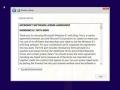Hace poco les mostramos cómo pasar de Hotmail a Outlook.com e incluso, una forma muy sencilla de cambiar el nombre de nuestra cuenta.
Pero, mientras la mayoría ya está disfrutando del nuevo servicio de Microsoft, su nueva interface y demás, sabemos también que existe un pequeño porcentaje de usuarios que, luego de probar lo nuevo, extrañan la versión previa.
Para todos ellos, a continuación: Cómo cambiar de una cuenta Outlook.com a Hotmail.
Nota: Este método funciona solo con cuentas previas de Hotmail o Live, con terminación .com, .jp, .es, .ca y .au. Es decir, no funciona si la cuenta anterior era @MSN.com.
Paso 1: Ingresar a ésta página desde cualquier navegador.
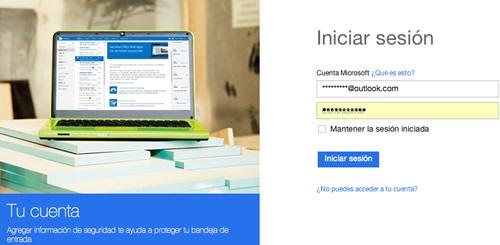
Paso 2: Registrarse con la nueva dirección de correo de Outlook.com.
Paso 3: Dentro de "email addresses" (direcciones de correo), hacer clic en el enlace de "Remove" (que aparece debajo de la actual dirección de correo)
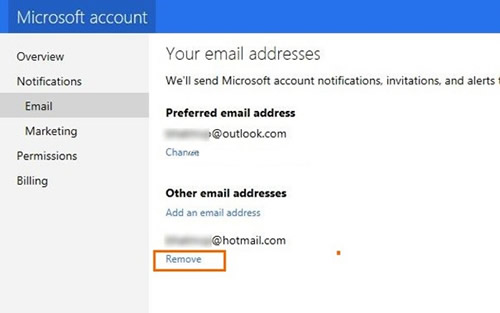
y luego en el botón de "Remove" para confirmar la acción.
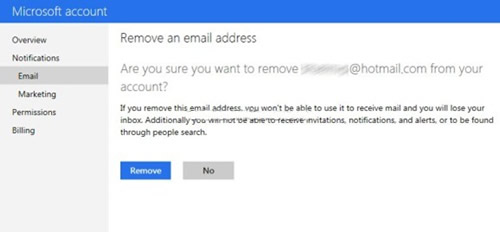
Saldrá el siguiente mensaje:
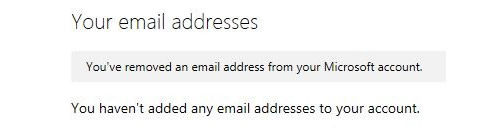
Paso 4: Dirigirse a ésta página desde el navegador y asegurarse que la opción de "Create a new email address" (Crear una nueva dirección de correo) esté seleccionada.
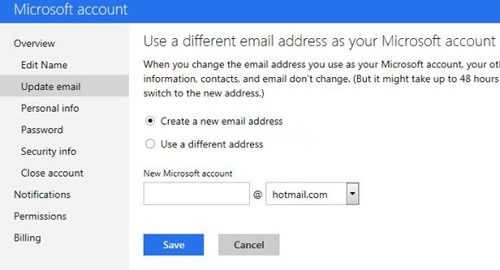
Paso 5: En el recuadro de Microsoft account, escribir la dirección de correo previa y seleccionar el dominio anterior (Hotmail o Live). Finalmente, hacer clic en el botón de "Save" (Guardar).
Saldrá el siguiente mensaje y listo.
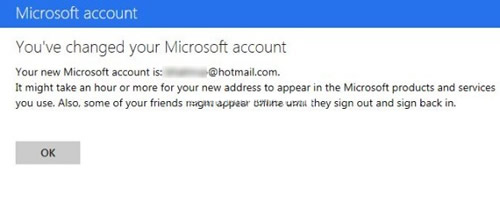
A tener en cuenta: La nueva dirección puede tardar una hora o más en aparecer en todos los productos y servicios de Microsoft que estemos usando.
De allí en adelante, se puede utilizar la dirección de correo previa para acceder a todos los servicios, tal y como se hacía antes.